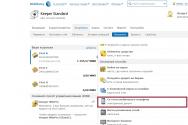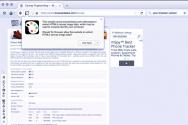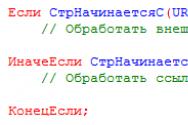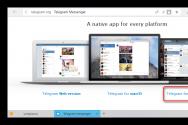Включение gps на андроиде. Как настроить навигатор на мобильном телефоне: пошаговая инструкция. Версии навигатора и системные требования для Андроид
Все современные смартфоны и планшеты на Android оснащаются GPS модулем. Это позволяет использовать эти устройства как GPS навигаторы. Кроме этого наличие GPS модуля позволяет оставлять GPS метки на фотографиях и использовать множество других полезных функций. В связи с этим многие начинающие пользователи интересуются, как включить GPS на Андроид. В этой статье расскажем вам, как включить службы определения местоположения (GPS) на Вашем Samsung Galaxy.
Зачем нужен GPS?
GPS сигнал помогает понять, в какой точке земного шара вы сейчас находитесь. Это полезно по нескольким причинам:
- Навигационное приложение поможет не заблудиться в лесу;
- С навигацией можно ориентироваться даже в незнакомом городе;
- Вы легко находите нужный вам адрес;
- Вы спасаетесь от заторов - избегать их помогает сервис «Пробки»;
- Различные приложения показывают вам близлежайшие забегаловки и торговые центры;
- GPS помогает определить скорость передвижения.
О ЧЁМ СТАТЬЯ?
Два способа:
- Через панель уведомлений
- Через настройки телефона
Способ 1. Использование панели уведомлений
1. Откройте панель уведомлений
- Для этого проведите пальцем вниз от верхней части экрана.
2. Проведите вниз снова на панели уведомлений

- При этом отобразится несколько дополнительных иконок.
3. Сделайте по значкам свайп в сторону

- Отобразится вторая страница иконок.
4. Нажмите иконку «Местоположение»

- Значок загорится синим, что означает, что ваш GPS включен.
Способ 2. Через настройки телефона
1. Откройте «Настройки»

2. Нажмите «Подключения»

3. Прокрутите вниз и коснитесь «Местоположение»

4. Передвиньте переключатель в позицию «On»

Система GPS позволяет с лёгкостью устанавливать местоположение пользователя при том условии, если он находится на открытой местности, и благодаря такой оригинальной опции, вы абсолютно нигде не сможете потеряться. Тем не менее, случается, что после прошивки телефона, опция GPS перестаёт нормально функционировать, и нужно знать, как её правильно настроить. В этой стаьте мы подробно рассмотрим вопросы: как включить GPS на андроиде и правильно настроить его под себя.
Системы глобального позиционирования, или так называемые GPS в навигаторах Андроид комплектуются, как правило, двумя модулями – триангуляция и координаты спутника.
Метод триангуляции
При использовании метода триангуляции текущие координаты вычисляются при помощи расположенных вышек сотовой связи, и такой метод не является точным – существует погрешность в точности до 150 метров, что не всегда удовлетворяет заданным условиям. Кроме того, координаты устройства могут быть определены также через беспроводную Wi-Fi сеть, однако и в этом случае точность будет далеко не самой высокой. Для того, чтобы включить данный модуль определения координат и метаположения, необходимо перейти в раздел «Настройки» , выбрать пункт «Услуги определения местоположения)» , или нечто подобное, в зависимости от типа вашего устройства. В появившемся меню, вам необходимо выбрать пункт «Беспроводные сети» , после чего ваше местоположение будет довольно быстро определено – в теченииминуты или нескольких минут.
Метод координат спутника
Метод, при котором местоположение и координаты устанавливаются при помощи спутников связи, является более медленным, но с другой стороны – более точным, так как отклонения составляют не более 2-5 метров. Одним из наиболее больших недостатков данного метода является то, что вы обязательно должны находиться на открытой местности, иначе спутниковый сигнал не сможет определить ваши координаты. Включение данной опции осуществляется тем жепутём что и в предыдущем случае, за тем лишь исключением, что устанавливать галочку потребуется в пункте «Спутники GPS» .
Калибровка GPS
Калибровка GPSможет потребоваться в тех случаях, когда ваше мобильное устройство по каким-либо причинам не может точно определять, то или иное положение. В этом случае необходимо воспользоваться специальной программой, которая позволяет определять параметры COM-порта, через который происходит подключение GPSмодуля к программе навигации.
Принцип работы с программой очень прост – сканируете все CJM-порты и информацию о тех, которые используются, вносите непосредственно в настройки навигатора. В качестве такой программы можно использовать GPSInfo,ScanGPS и другие, которых довольно много в сети.
Современные планшетные компьютеры по умолчанию дополняются навигационными моделями. Они в подавляющем большинстве работают исправно и без перебоев. Достаточно активизировать полезную функцию, используя настройки системы, включить карты и найти собственное местоположение или проложить маршрут в требуемую точку. Пользователем может быть выполнена самостоятельно настройка GPS на планшете. Как настроить?
Выбор и настройка режимов работы GPS
Включать функцию можно и нужно с панели уведомлений. Эта функция вызывается с главного меню, используя специальную кнопку, которая по виду напоминает иголку. Чтобы правильно определить установленный по умолчанию или самим пользователем режим настройки, следует:
- Перейти из настроек в личные данные.
- Найти меню «Местоположение», а после открыть вкладку «Режимы».
Операционная система Андроид предлагает на выбор несколько вариантов. Сюда относятся, кроме экономии заряда, точность высокого уровня и по датчикам устройства. Новые устройства имеют другие названия пунктов (координаты, источники, спутники GPS).
Высокая точность позволяет быстро определять местоположение, но она же является самой затратной в плане энергии. Экономия заряда или координаты сети – режим, который предполагает использование только беспроводной сети для поиска дорого и местоположения. Датчики или спутники работают только на открытой местности с хорошим приемом сигнала.
Как настроить на планшете GPS при помощи инженерного меню?
Проблемы долгого подключения, периодической потери сигнала спутников и сети, некорректная работа и нестабильной сети – со всем этим может столкнуться пользователь не только дешевой китайской техники, но также и именитых производителей. Чтобы быстро устранить неполадки и привести «в чувства» свой планшет и модуль GPS, можно самостоятельно настроить инженерное меню. Для этого потребуются рут-права суперадминистратора, а все действия пользователь выполняет только на свой страх и риск.
Чтобы настроить инженерное меню, следует:
- Включив беспроводную сеть WiFi, а также модуль GPS, следует выйти на открытую местность или на балкон.
- Открыть инженерное меню. Для этого нужно будет ввести несколько комбинаций клавиш: *#*#4636#*#* или *#15963#*, можно также *#*#3646633*#*#. Конкретная комбинация подбирается в зависимости от модели планшетного компьютера. Если все предложенные варианты не подходят, можно скачать программу Mobileuncle ToolHero. Она предлагает соответствующий пункт в меню.
- Открывшееся меню следует пролистать вплоть до момента, когда откроется вкладка Location. Здесь следует открыть Location Based Service.
- Открывшееся меню позволяет активизировать пункты не всегда активный Enable EPO (подсказывает координаты спутников, а также их траекторию движения), а также Auto Download.
- Вернувшись в предыдущее меню, нужно найти кнопку YGPS. Она позволит просмотреть все спутники. Все те, что отмечены красным цветом, видит планшет, однако не может их использовать в силу неправильной настройки сети.
- В меню Information нужно нажать на кнопку full. После нескольких секунд перерыва следует нажать также AGPS restart.
- Во вкладке Satellites можно наблюдать, как планшет подключается к спутникам, после чего они подсвечиваются зеленым цветом.
После сохранения и перезагрузки устройства все спутники будут ловиться без проблем.
Читайте все о том, как включить GPS на Андроид, настроить и проверить работоспособность. А так же способы решения проблем, если GPS не работает. Практически в каждом современном телефоне можно встретить систему навигации GPS . Она используется в приложениях для поиска адресов, вызова такси и доставки онлайн-заказов. И это лишь малые возможности, открывающиеся при помощи спутниковой навигации. Если вы хотите пользоваться всеми доступными опциями смартфона, то использование GPS для Андроид обязательно.
Как включить определение местоположения по GPS на Android?
Если вы хотите использовать все возможности навигации, то предварительно нужно активировать модуль. Легче всего это сделать, если опция «Местоположение» вынесена на шторку, опускающуюся с верхней части экрана свайпом. Тогда вам достаточно нажать на пиктограмму, чтобы активировать поиск спутника.
Разберемся, как включить GPS на Андроид:
- Зайдите в главное меню смартфона, где собраны все приложения. Выберите пиктограмму «Настройки» и нажмите на нее.
- Из списка выберите пункт «Местоположение».
- Зайдите в раздел «Режим». Из предложенных вариантов отметьте «По всем источникам».
Если вам достаточно примерного определения координат, то можно выбрать пункт «По спутникам GPS ». В некоторых моделях смартфонов утилита «Местоположение» заменена на «Геоданные». Обратите внимание, чтобы рычажок рядом с этой функцией находился в активном состоянии (был выделен цветом).
Общие настройки навигации на Android
Мы уже вскользь упомянули про разные режимы навигации. Теперь стоит остановиться на них подробнее:
- Режим высокой точности («По всем источникам») реализуется при помощи модуля A –GPS . Этот вариант можно встретить только в современных смартфонах. При выборе этого режима пространство будет постоянно мониториться на наличие сигнала. Навигация одинаково хорошо работает в помещении и на открытом пространстве. Телефон в таком режиме быстро связывается со спутниками.
- «Экономия заряда батареи» не задействует GPS -модуль. В этом случае вы теряете точность, так как в помещении местоположение определяется по сигналу Wi –Fi , а вне его по вышкам сотовой связи.
- «По датчикам устройства» – в этом случае геолокация будет работать только на открытой местности, так как модуль будет получать лишь сигнал со спутника. Это точный, но весьма неудобный вариант. Сейчас им практически не пользуются.
Если вам не нужно ориентироваться в лесу или замерять физическую активность, то достаточно выбрать режим экономии заряда аккумулятора. Вы получите приемлемый результат, которого достаточно для работы большинства приложений. Для приложений, которым для работы нужна высокая точность, можно временно включать режим высокой точности. Помните, что в нем расход энергии аккумулятора чрезмерно высокий.
Как проверить и настроить GPS в смартфоне
Если вас не устраивает качество определения координат или приемник вовсе не работает, то необходимо провести проверку и настройку модуля. Для этого сначала включите модуль для определения местоположения, а затем примените дополнительные возможности.
Используем GPS Test

Одним из самых доступных способов отладки являются специальные утилиты. Все действия в них происходят в автоматическом режиме. Одной из лучших программ является GPS Test . Разберемся, как проверить GPS на Андроид с ее помощью.
- Откройте приложение и посмотрите на строку состояния сверху. Если в ней указано 3D Fix , то модуль работает нормально. При надписи No Fix – необходима настройка модуля, определение местоположения не происходит. Постоянная смена состояний происходит при плохом сигнале со спутника или нахождении в помещении.
- Если в строке состояния значение Off , значит вы не включили приемник.
Настроить работу приемника при помощи этой программы нельзя. Она лишь фиксирует полученные данные. Утилита позволяет узнать:
- точные координаты местоположения;
- количество видимых спутников и информацию о них;
- дает данные о часовом поясе в месте расположения абонента, высоте над уровнем моря в этой точке, времени восхода и заката.
Это приложение можно использовать в качестве электронного компаса. В паре с модулем навигации оно позволит вам сориентироваться на открытой местности. При помощи GPS Test и раздела настройки вы сможете включить модуль, если это не удалось сделать стандартным способом. Активируйте все способы получения координат для высокой точности геопозицирования.
Используем инженерное меню
Использовать можно на свой страх и риск. Если вы неопытный пользователь или очень дорожите своим устройством, то лучше не стоит вызывать настройки. Предварительно нужно получить для своего смартфона Root -права. Затем проблема, как настроить GPS для Андроид, решается следующим образом:
- Активируйте GPS и Wi –Fi , выйдите на балкон или сядьте на подоконник открытого окна. Лучшим вариантом для настройки через инженерное меню является размещение пользователя на открытой площадке, на улице.
- Вызовите инженерное меню одной из команд *#*#3646633*#*#, или *#15963#*, или *#*#4636#*#*. Если перечисленные комбинации не подошли, то можно выбрать подходящую при помощи утилиты Mobileuncle ToolHero.
- Обратите внимание, что инженерное меню составлено на английском языке. Поэтому с ним будет сложно справиться тем, кто не знает этого языка. В открывшемся окне вы увидите несколько разделов. Пролистайте влево до варианта Location, спуститесь вниз до Location Based Service.
- Зайдите во вкладку EPO , в ней нужно поставить маркеры напротив пунктов Enable EPO и Auto Download. Если путь EPO не активен в вашем устройстве, то необходимо скачать одноименный файл, чтобы в устройстве появилась информация о траектории полета и расположении спутника.
- Вернитесь при помощи стрелки назад. Выберите пункт YGPS и откройте вкладку Satellites. Вы увидите схему расположения спутников, они будут неактивны и выделены красным цветом. Девайс их видит, но соединится не может.
- Зайдите в раздел Information и нажмите на слово Full . Через 2 секунды активируйте AGPS restart.
- Вернитесь во вкладку Satellites, ваше устройство подключится к спутникам и точки поменяют цвет на зеленый. Если вы находитесь у окна или на балконе, то изменение цвета произойдет не у всех спутников.
- Перезагрузите устройство, чтобы сигнал стал более уверенным.
На этом настройка GPS на Андройд подошла к концу, после проведенных манипуляций модуль должен работать нормально.
Что делать, если GPS не работает?
Если произведенные манипуляции не помогли, и вы все равно не смогли включить геопозицирование, то необходимо найти причину сбоя и устранить ее. Для начала проверьте стандартные настройки, протестируйте девайс при помощи утилит и инженерного меню.
Причины сбоев
Если не работает GPS на Андроид, то причинами могут быть:
- Аппаратные неисправности – модуль вышел из строя из-за механического воздействия на корпус смартфона или попадания жидкости на его основную плату. В редких случаях аппаратный сбой возникает на фоне некачественных комплектующих.
- Программные сбои – повреждение драйвера модуля на фоне заражения устройства вирусами, возникновения проблем при обновлении ПО или прошивке устройства.
Для начала нужно понять, почему модуль не работает. После того как вы установите причину поломки, можно заняться ее устранением.
Решение проблем
Если вы не можете включить «Местоположение», то для начала нужно проверить настройки модуля и перезагрузить устройство. Часто проблема возникает при перегруженности оперативной памяти, что приводит к недостатку ее для работы модуля. Попробуйте сменить режим работы модуля на вариант «Только мобильные сети». Если после этого геолокация заработала, то проблема с драйвером или в аппаратной части. Невозможность сменить режим использования устройства возникает при сбое при перепрошивке.
При сбое работы модуля, произошедшем после смены прошивки, необходимо восстановить заводскую версию операционной системы. Для этого зажмите одновременно клавиши громкости и выключения. Через 5-7 секунд на экране появится режим Recovery . Из его меню выберите пункт подтвердите свое решение клавишей «Выключение». Затем вам нужно выбрать пункт Reboot system now , и дождаться включения устройства.
Откалибровать модуль после сбоя можно при помощи утилиты Essential setup. Она распространяется бесплатно через официальный магазин приложений. Положите смартфон на ровную поверхность, откройте приложение и нажмите кнопку Test. Манипуляции производятся в автоматическом режиме.
Если все проведенные процедуры не помогли, самостоятельно вы решить проблему не сможете. В этом случае – обратитесь в сервисный центр для замены модуля. Теперь вы знаете все о настройке и работе GPS -модуля на смартфонах, поделитесь информацией с друзьями. Если у вас остались вопросы, то их можно задать в комментариях.
Зачем нужна навигация?
Еще пару десятилетий назад навигацию не использовали простые люди, но в Америке разработчики придумали, как использовать ее в обычной жизни. Теперь простые люди могут при помощи GPS решать разные бытовые задачи:
- найти дорогу в лесу;
- ориентироваться в любом городе мира;
- находить нужные адреса и объекты неподалеку от себя;
- избегать заторов на дорогах;
- фиксировать собственную физическую активность и скорость передвижения.
При этом использование навигации в приложениях имеет обратную сторону – аккумулятор телефона быстрее разряжается. Особенно заметно это в девайсах, использующих стандартный модуль. В современных смартфонах устанавливают надстройку A –GPS , сокращающая ресурсы на поиск спутника. Батарея разряжается медленнее, а после старта система быстро определяет местоположение устройства. Использование для получения информации спутниковой и мобильной сети позволяет определить координаты более точно.
Сегодня практически каждый смартфон оснащается GPS-модулем, а в некоторых случаях этим модулем оснащаются и планшеты. Благодаря этому, устройство можно использовать в качестве GPS-навигатора и не только. Прямо сейчас вы узнаете, как включить GPS-модуль на устройствах на базе ОС Android. Включить GPS можно разными способами.
Проще всего — опустив шторку. Здесь надо найти иконку GPS или «Данные о местоположении», как в нашем примере, и нажать на нее.

Видите, как иконка изменила цвет? Это говорит о том, что функция включена.

Что еще? Можно нажать и удерживать эту кнопку, чтобы открыть дополнительные настройки местоположения. Вот так выглядит меню:

Обратите внимание, что в примере выше режим определения местоположения указан по Wi-Fi и мобильным сетям. Да, он позволяет экономить энергию заряда аккумулятора, однако точность нахождения местоположения страдает. Советуем указать все источники для наиболее высокой точности данных. Вот так:

Здесь также можно ознакомиться с историей местоположений, если функция включена пользователем.

Видеоинструкция
Второй способ включения GPS — с помощью приложения, которое требует доступ к вашему местоположению. Для этого подойдет любая карта — у нас от Яндекса.

Жмем на кнопку «Местоположение» в приложении.

Видим запрос на включение геолокации. Нужно нажать ОК для включения.

Есть еще один способ — да-да. Зайдите в «Настройки».

Нажмите на пункт «Расширенные настройки».

Тапните по строке «Данные о местоположении».

Включите GPS.